Ако принтерът canon не работи. Принтерът печата с ивици какво да правя - Epson L210
Има доста причини, поради които принтерът е спрял да печата. В някои случаи печатащото устройство може да изисква основен ремонт, но по-често се случва грешка при печат да възникне поради дребни неизправности, които лесно можете да отстраните сами.
Всички неизправности, поради които печатащото устройство не работи, могат да бъдат разделени на две опции:
- когато принтерът изобщо не печата;
- когато принтерът печата на ивици.
Първо, нека се справим с устройствата, които изобщо не искат да печатат. Тук също са възможни два случая: принтерът изобщо не реагира на задачите за печат или „бръмчи“, опитва се да хване хартия, но в резултат на това не работи.
Основните проблеми, които пречат на печата:
- Принтерът е изключен или не е свързан към компютъра.
Изглежда смешно, но най-честата причина, с която се сблъскват работниците в сервизния център, са проблеми с правилното свързване на печатащото устройство. Ако не работи и изобщо не реагира на задачи за печат, първо се уверете, че е включен, проверете връзката между компютъра и устройството. Понякога USB кабелът може да се повреди или просто да падне от гнездото. Проверете правилната връзка от двете страни на кабела. Опитайте да свържете отново кабела към друг USB порт на вашия компютър. Ако се печата чрез принтер, свързан чрез мрежа към друг компютър, уверете се, че този друг компютър също е включен и работи правилно.
Някои принтери отнемат много време, за да "загреят" преди печат, особено ако искате да отпечатате цветен PDF файл. Да, не всеки принтер отпечатва една страница за 12 секунди. При печат на цветен PDF принтерът може да прекара 30 секунди или дори повече за загряване - това не означава неизправност, а просто е характеристика на конкретен модел.
- Принтерът е избран неправилно.
Принтерът все още не работи и не отговаря по никакъв начин на задачите за печат, въпреки че няма проблеми с връзката? Принтерът за печат може да не е избран правилно. В Windows най-новите версииима няколко принтера и някои от тях изобщо нямат нищо общо с реалните устройства. По подразбиране принтерът може да бъде настроен на „Изпращане до OneNote 2010“.
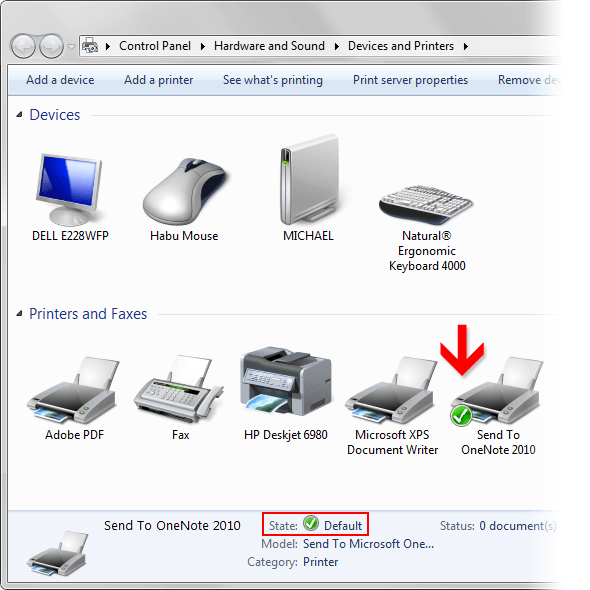
За да разрешите проблема, в свойствата на желания принтер, например HP DeskJet 6980, поставете отметка в квадратчето „Използване по подразбиране“. Ако квадратчетата за отметка са до елементите "Suspend printing" или "Work offline", тогава те трябва да бъдат премахнати. След това отидете на свойствата на принтера и в раздела "Основни" щракнете върху "Тест печат".
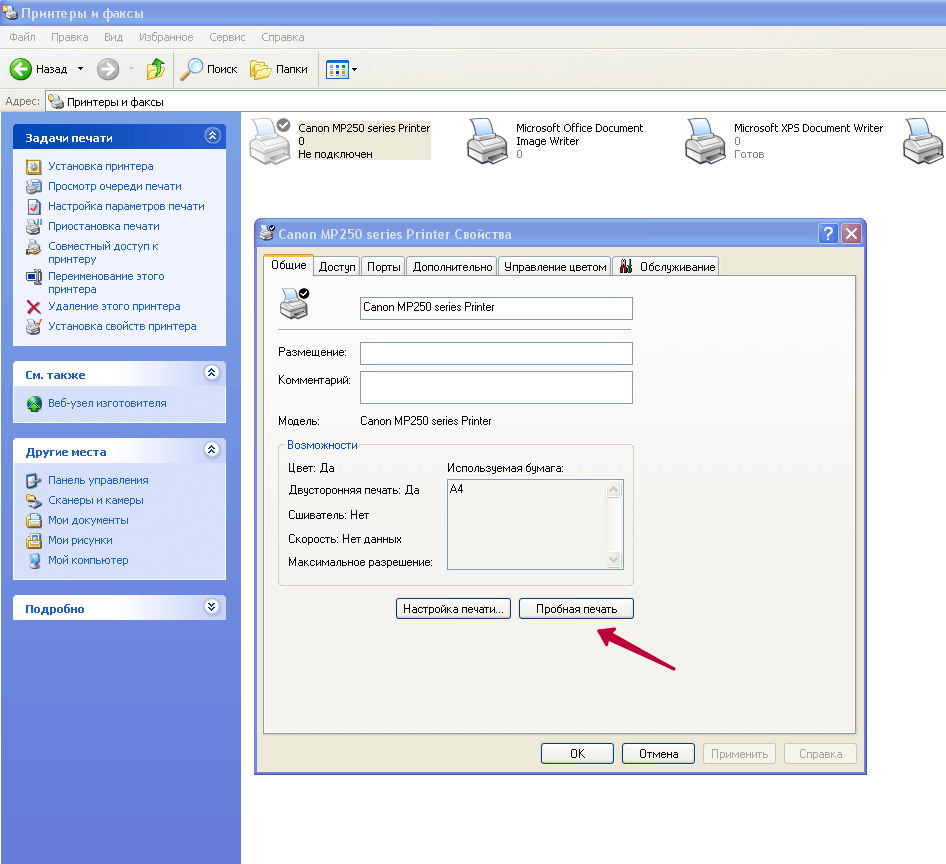
Ако HP DeskJet 6980 издаде тестова страница, тогава можете безопасно да печатате задължителни документиот Майкрософт Уърди PDF файлове. Ако принтерът все още не работи, прочетете нататък.
- Засядане на хартия.
Известие за тази грешка ще се появи на екрана на монитора. Но понякога, след отстраняване на задръстването, HP LaserJet P1102 отказва да печата Word файловеи PDF. Може би малък фрагмент от листа е останал в устройството, блокирайки работата му. Отворете капака на принтера, извадете касетата и внимателно проверете печатащия механизъм от двете страни за чужди предмети и парчета хартия. Отстранете всички чужди тела, поставете отново касетата в HP LaserJet P1102 и опитайте да печатате отново.
В предприятия, където хартията за печат може да се използва многократно, като например двустранен печат, е по-вероятно да възникнат задръствания. Ако вашият принтер няма автоматичен двустранен печат и използва ръчно подаване на хартията, двустранният печат в крайна сметка ще увеличи честотата на засядане на хартия и ще повреди устройството.
Понякога принтерът може да не успее да вземе правилно листа от входната тава, особено ако използвате персонализирани размери или грамажи на хартията. За тесни листове плъзнете водача за ширина надясно, докато прилегне плътно към ръба на хартията. Ако печатате върху пликове или тежък материал, уверете се, че принтерът поддържа печат върху тези носители.
- Заданията за печат са на опашка и са блокирани.
При изпращане за печат Голям брой Word документии PDF, или ако няколко потребители споделят мрежов принтер, опашката за печат може да бъде блокирана. Решението е да изчистите опашката за печат. Отворете опашката за печат, като щракнете двукратно върху иконата на принтера HP LaserJet P1102 и в появилото се меню щракнете върху „Изчистване на опашката за печат“. Ако е необходимо, след почистване рестартирайте Windows и опитайте да отпечатате необходимите файлове. Ако принтерът все още не печата, преминете към следващата стъпка.
- Има грешка в програмата, която печата.
Понякога принтерът не отпечатва файлове от определена програма, като Microsoft Word или Adobe Reader. Опитайте да отпечатате документ от OneNote или Notepad. Ако печатът е достъпен от други източници, тогава проблемите са свързани с избраната програма, която трябва да се преинсталира.
- Грешка в драйвера.
Този проблем обикновено възниква при промяна или преинсталиране на операционната система Windows. За нови версии на операционната система по-старите драйвери на Canon, HP LaserJet или Epson може да не работят. За да продължите да работите - преинсталирайте драйвера за печат чрез изтегляне актуализирана версияот официалния сайт на производителя:
След преинсталиране отпечатайте пробна страница.

- Проблеми с касетата.
Какво да направите, ако принтерът печата при отпечатване на пробна страница празни листове? В идеалния случай инсталирайте нова касета. Най-честият проблем, когато компютърът отпечатва документи, но принтерът отпечатва празни страници, е проблем с касетата. За да определите със сигурност дали проблемът е в касетата или в компютъра, трябва да печатате от менюто на печатащото устройство. За да направите това, трябва да задържите определени бутони на самия принтер за няколко секунди (комбинацията от бутони можете да намерите в инструкцията към устройството). Докладът е отпечатан - отстранете проблема с компютъра. Може да се наложи да преинсталирате Windows. Е, ако принтерът все още издава проблеми чисти чаршафиНие ще коригираме проблеми с устройството.
Мастиленоструйните принтери Canon, HP или Epson може да имат сухо мастило в дюзите. Процедурата за почистване чрез помощната програма на принтера ще помогне за разрешаването на проблема.
Отидете до собствената помощна програма за управление на принтера и изберете секцията „Поддръжка“ или „Обслужване“ (разделът се нарича различно за различните производители). Направете проверка на дюзите, почистете печатащата глава, дюзите.


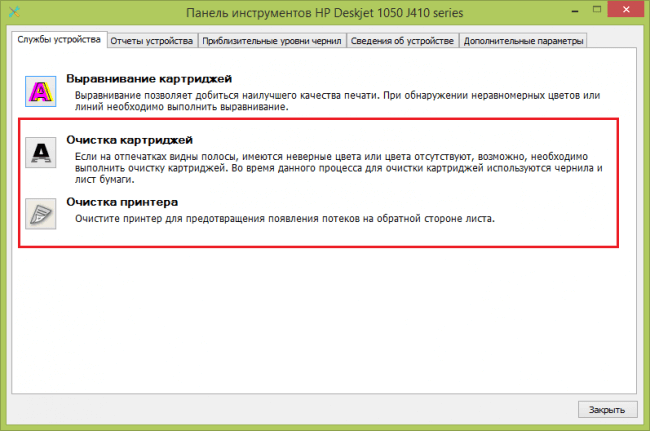
Какво да направите, ако принтерът не печата добре?
О възможни проблемис касета обикновено става известно още преди принтерът изобщо да спре да печата. Ивици, размазано мастило, пропуски или повтаряща се поредица от черни точки върху отпечатани документи трябва незабавно да алармират потребителя. Сами по себе си такива дефекти няма да изчезнат, а само ще се влошат по време на работа на печатащото устройство.
Защо принтерът печата слабо?
Когато в касетата свърши мастилото или тонерът, принтерът започва да печата слабо, като белите зони се подчертават от едната страна на страницата. Ако принтерът печата ивици, излиза с празни страници или показва бели неотпечатани области, тогава трябва да напълните отново касетата. Въпреки че понякога на PDF документиСамо малки области се отпечатват бледо, което показва дефектен фотопроводник. След продължително излагане на светлина върху повърхността на вала, той може да стане неизползваем. Фотокондуктора е фоточувствителна част и ако се освети започва да печата слабо. Единственият изход е да се направи замяна.
Защо принтерът печата на ивици?
- Ако Canon печата слабо, но след зареждане на касетата дефектът изчезва, тогава няма причина за безпокойство. Но има случаи, в които процедурата за зареждане с гориво може само да изостри проблема. Например, ако започнат да се появяват черни ленти. След презареждане на касетата тъмните ивици ще станат още по-ясно видими. Ако се появят черни ивици от едната или от двете страни на страницата, извършете процедура за възстановяване на касетата, преди да я напълните отново, въпреки че най-добрият вариантще бъде пълна подмяна.
Повторното производство на касети включва подмяната на фотопроводника и свързаните с него части. След многократно възстановяване касетата трябва да се изхвърли.
- Когато използвате CISS, е необходимо да проверите цялата система: от кутиите, които съдържат мастилото, до печатащата глава. Най-често причината, поради която принтерът не печата, е проветряването на печатащата глава или CISS кабела след зареждане с гориво. За да почистите Canon PG и кабела, използвайте редовно почистване, докато въздухът излезе напълно през въздушните клапани на касетите.
- След дълъг период на бездействие в печатащата глава мастиленоструйни принтерибоята изсъхва и затова е необходимо да се извърши почистване на компютъра чрез специална помощна програма, доставена с устройството. Въпреки че дори многократното почистване не винаги помага за почистване на дюзите и дюзите, следователно ще трябва да използвате химически течности на основата на амоняк (у дома това е Mister Muscle за прозорци). Важно е да не използвате ацетон или съдържащи алкохол агенти за промиване на парогенераторите.Доста е трудно да промиете Canon PG у дома и ако не сте сигурни в успешния резултат от процедурата за почистване, тогава е по-добре да поверите този проблем на професионалист.

- Проблеми с Canon могат да възникнат след некачествено презареждане на касетата. На PDF файловеможете да видите отпадъчния тонер от двете страни на страницата. В този случай трябва незабавно да спрете принтера и да изпразните бункера за отпадъци. Поради некачествено зареждане на касетата, печатащият механизъм може да се повреди. Затова зареждането с гориво се извършва най-добре в доверен сервизен център.
- Точките и прорезите върху PDF файлове показват, че в касетата са влезли чужди предмети или че по пътя на хартията са се натрупали частици тонер. След зареждане в касетата остават частици тонер, талк или в нея попада хартиен прах и трохи, които водят до повреда на частите на печатащия механизъм. Ако Epson работи при такива натоварвания, скоро ще се нуждае от ремонт или изхвърляне. Разглобете патрона и напълно почистете механизма от чужди предмети, прах и мръсотия от всички страни. Само след почистване можете да стартирате Epson отново.
- Когато принтерът печата слабо и мастилото се размазва, докато хартията напредва, тогава има проблем с термичния филм. Трябва спешно да отстраните проблема, в противен случай може да се наложи ремонт на Epson.
- Използването на мастило с ниско качество също може да доведе до бледо печатане на касетата. оригинална боя Eson ви позволява да постигнете оптимално качество на печат.
По-долу е полезно видео:
Принтер за многобройни служители от различни офиси, както и за армия от домашни потребители, отдавна се е превърнал в неизменен спътник на компютъра. Броят на документите, отпечатани с този незаменим помощник, е огромен и ресурсът на всяко устройство, за съжаление, е ограничен. Така че не е изненадващо, че рано или късно им се случват проблеми и те идват при системния администратор на компанията с въпроса "защо". Не винаги служителите са виновни за повредата на печатащото устройство. Често причината е механично износване на части или повреда на една от многото предавки.
Смятаме, че не трябва да се задълбочавате в такива прости проблеми като „принтерът не печата в черно“ или „има заседнала хартия в принтера“. Всеки опитен потребител може да се справи с такива дреболии, като смени касетата с черно мастило в първия случай или извади заседнал лист във втория.
Ще говорим за "глобални" проблеми, които не се решават с елементарни действия.
Основните причини, поради които принтерът не печата:
· Проблеми с кабела.
· Проблеми с опашката за печат.
· Грешка в драйвера.
· Повреда на желязната част на печатащото устройство.
· Други хардуерни и софтуерни проблеми.
И сега нека се опитаме да определим стъпка по стъпка защо принтерът не печата по отношение на операционната зала. Windows система XP, въпреки че повечето от препоръките ще работят и за Windows 7.
Първа стъпка. Отиваме в "Контролен панел> Принтери и факсове" тук намираме принтера, с който имаме проблеми и внимателно проучваме състоянието му. Ако е изключен, иконата трябва да казва „не е свързан“, ако принтерът работи и всичко е наред, иконата трябва да казва „готов“.
Втора стъпка. Ако принтерът е „готов“ и подозирате, че проблемът най-вероятно е в опашката за печат, тогава трябва да отворите интерфейса на устройството и да изтриете всички текущи задания там. Щракнете с десния бутон върху иконата на принтера и изберете там „преглед на опашката за печат“, след което в прозореца, който се отваря, отидете на „Принтер> Изчистване на опашката за печат“. След като завършите тази операция, изчакайте няколко секунди, изключете устройството за минута и след това го включете отново.
Трета стъпка. Ако нищо от горното не помогне, тогава трябва да се уверите, че USB кабелът работи. Опитайте да го издърпате от конекторите от двете страни и да го включите отново. Често се случва да го удрят с крака, има лош контакт и потребителят се възмущава „защо принтерът не печата, въпреки че всичко беше наред преди 5 минути“? Понякога е необходимо да смените кабела с екранирана проба, която е по-добре защитена от смущения.
Стъпка четвърта. Ако смяната на кабела не доведе до нищо, опитайте да премахнете принтера от системата и да рестартирате. Драйверите ще бъдат инсталирани обратно автоматично, но ако това не се случи и имате неидентифицирано устройство, свързано към USB, ще трябва да потърсите диск с драйвери или да ги изтеглите от мрежата.
Пета стъпка. В много редки случаи отпечатването може да не е възможно поради вирусна намеса. Проверете компютъра си, ако в системната директория c:\Windows се открият голям брой заразени файлове, най-добре е да преинсталирате ОС.
Стъпка шеста. Ако мрежов принтерне отпечатва, проверете версията на инсталирания софтуер, може да се наложи да се актуализира. Също така проверете отново дали настройките за връзка са правилни. Възможно е устройството да не е правилно свързано.
Стъпка седма. Ако дори и след преинсталация операционна системаАко все още не можете да печатате, може да има проблем с хардуера на вашия компютър или USB изходпринтер. Не се препоръчва да ремонтирате такива повреди сами.
Ако дори първите стъпки от този списък ви създават затруднения, тогава ще ви бъде по-лесно незабавно да се обадите на специалисти или да доставите принтера на някоя от фирмите за ремонт.
Хората, които печатат често и много у дома, често се сблъскват с проблема "Защо принтерът Canon не печата?". За да ви улесни максимално в намирането на решение, тази статия описва най-често срещаните причини за такъв неприятен проблем.
На първо място, трябва да се разбере, че такава повреда в работата на принтера най-често принадлежи на принтери реактивен типзащото касетите им съдържат мастило, което може да изсъхне. Но въпреки това, не е нужно веднага да се плашите и да бягате, за да поръчате ремонт на принтер Canon, първо ви съветваме да се запознаете с проблема отвън.
Несъвместимост на мастило и устройство. Често се случва, когато принтерът на Canon не работи поради факта, че универсалната боя не е подходяща за презареждане на касети с модел Canon. Можете да намерите информация по тип в техническата документация за модела на оборудването. Важно е да запомните, че времето за производство на консуматива и боята също играе важна роля.
Принтерът Canon pixma не реагира, ако касетата е суха и това се случва поради дълъг период на бездействие на устройството. В такива ситуации можете да опитате да промиете модула. Това действиеможете да го направите сами, като използвате алкохол, предназначен за работа с принтери, но ако няма такъв, можете също да използвате разтвор или топла дестилирана вода, като потопите дюзата в течност за 5 минути или намокрите салфетка с опаковъчен агент. След процедурата леко избършете контейнера.

Няма драйвери за принтера или консумативът не е инсталиран правилно. Контактите на касетата и принтера трябва да съвпадат плътно, без смущения и чужди частици между тях. Освен това се уверете, че няма защитни фолиа, капакът на устройството е затворен, правилната касета е поставена и устройството работи правилно.
Чипът на касетата блокира печата, защото е открил, че лимитът за консумация на мастило е достигнат или че блокът не съответства на оригинала. За да разрешите проблема, трябва да се свържете с майсторите на сервизния център, за да мигате или нулирате чипа.
Напълних отново касетата, но принтерът Canon пак не работи.
Принтерът Canon е спрял да печата, защото не е включен в мрежата. Проверяваме захранващия кабел и USB свързващия кабел, за да разберем защо принтерът Canon не печата. Тестваме неизправността на проводника, като го свързваме към друго оборудване.
Касетата не печата, защото във вътрешността на камерата е навлязъл въздух. Въздушните мехурчета пречат на мастилото да премине през дюзите на печатащата глава. Отворите на затвора трябва да са плътно затворени.
Принтерът Canon не печата след зареждане на касетата, защото е за еднократна употреба. Можете да проследите този нюанс, като маркирате елемента.

Професионално е невъзможно да ремонтирате принтери Canon със собствените си ръце у дома, ако принтерът Canon не реагира. Силно препоръчваме да не се страхувате да се свържете със специалисти за ремонт на офис оборудване в сервизния център или с посещение в офиса или дома, тъй като това ще ви помогне да не похарчите нито една допълнителна рубла от вашата касичка и ще ви позволи за постигане на пълно възстановяване на печатащата копирна машина наведнъж. Има обаче няколко неща, които можете да направите сами, като например:
- С помощта на принтера отпечатайте диагностична страница и извършете няколко цикъла на почистване на дюзите;
Когато вземете касетата за презареждане, първо прочетете внимателно информацията на компанията, гаранциите за работа и отзивите за нея, за да не бъдете измамени.
Защо принтерът не отговаря или не отпечатва един от цветовете
Възможни причини: - CISS не е преместен от транспортно положение в работно положение (малки тапи (са затворени)) - кутиите с мастило са на по-ниско ниво от необходимото за правилната работа на принтера; — пренесено мастило; - свърши мастилото — въздух в мастилената струя; - мастилото е засъхнало, когато принтерът не е бил използван дълго време. 
Възможни решения: - преместете CISS в работно положение, инсталирайте въздушни филтри; - инсталирайте правилно кутиите с мастило; - изпомпвайте въздух или елиминирайте притискането на примката; - почистете печатащата глава с помощта на драйвера; — отпечатайте пробна страница и се уверете визуално.
Понякога, в допълнение към въпросите „Защо принтерът Canon не печата“, все още възниква въпросът защо принтерът не печата в един цвят? Може да има много причини за това. Нека да го разберем.
Не се отпечатва жълто? Първо проверете дали в системата има мастило от този цвят, защото може просто да свършат. Също така е възможно LFC системата да не е преместена от транспортно положение, щепселите й да са затворени. Когато принтерът не работи дълго време, мастилото може да изсъхне - друга причина за този проблем. Това също може да е причината принтерът да не печата в синьо.
Ако зеленият канал на контура за мастило е прищипан, тогава, съответно, принтерът не печата в зелено. Също така проверете нивото на външните кутии с боя. Те не трябва да са на по-ниско ниво от печатащия апарат.
Ако не печатате черно, тогава може би CISS не е превключен в работна позиция или е на по-ниско ниво от принтера. Може да се прехвърли и примка. Не забравяйте, че системата може просто да остане без мастило. от син цвят. Въздухът в струята също може да попречи на печата.
Не печата червено? Всичко е просто! Или вашият CISS не е готов за работа (отворите му са затворени), или цикълът му с мастило е прехвърлен. Освен това в него може да попадне въздух, което ще попречи на мастилото да проникне в касетата.
Проверете нивото на мастилото, ако устройството не печата розово! Те просто може да не са достатъчни. Или може би не сте използвали принтера дълго време и мастилото е имало време да изсъхне там, почистете системата за печат с помощта на драйвера; направете пробен печат.


Безплатно напускане на сервиза на MFP в рамките на един час от момента на получаване на поръчката.
Най-много вбесява, когато всичко изглежда наред, но нищо не работи. Не е ясно защо принтерът не печата, въпреки че има мастило и всички настройки изглеждат зададени? Но дяволът винаги е в детайлите, няколко пропуснати отметки и това е, печатащото устройство отказва да работи.
Защо принтерът спря да печата?
Всички проблеми с принтерите могат да бъдат разделени на четири групи:
- Проблеми при свързването на устройството към компютъра.
- Грешки в настройките и неинсталирани драйвери.
- Касетата с мастило е свършила.
- Неправилно напълнена или поставена касета.
Търсенето на проблем всеки път не е най-приятното преживяване и ще отнеме много време. Следователно е по-лесно да запомните прост алгоритъм от действия.
Първата стъпка е да проверите и включен ли е изобщо принтера?
- Обърнете внимание на индикаторите за горене на панела на устройството.
- Проверете дали устройството е свързано към мрежата.
- Уверете се, че USB кабелът е свързан и работи правилно.
Когато рестартирате, някои от настройките се нулират и някои временни файлове, които биха могли да забавят системата, се изтриват. Затова просто натиснете два бутона и изчакайте само минута.

Как да настроите правилно принтера?
И ако принтерът е свързан правилно и десетото рестартиране не помогна? След това трябва да влезете настройки:
- влизам в " Контролен панел» трябва да отиде в категорията « Оборудване и озвучаване».
- Тук ни очакват Устройства и принтери”, чиито настройки ще променим.
- Иконата на принтера е позната на всички, просто щракнете двукратно върху нея с левия бутон на мишката.
- След това пред вас ще се отвори малък прозорец, в който трябва да изберете " Принтер».
- В появилата се контекстно менюнеобходимо е да разберем къде ще поставим отметки и от какво е по-добре да ги премахнете.
- « Използва се по подразбиране"- полезна функция, по-добре е да я поставите. Ако два или повече принтера са свързани към компютъра едновременно, този ще започне да печата по подразбиране.
- « Работете автономно" - нищо като полезна функция, но " Пауза на печата“ и още по-лошо. Поради наличието на черта върху този елемент принтерът може да не работи.
- И в същото меню има една много полезна функция. Можете да използвате " чиста опашка” и всички отпечатани документи ще изчезнат от паметта. Изключително удобно е, ако по погрешка са отпечатани няколко стотици или дори хиляди ненужни страници.
Също така е по-добре да не забравяте за драйверите, те обикновено идват с оборудването при покупка. Но дори и в кутията да няма ценен диск, не се отчайвайте. Можете да изтеглите програмата онлайн, на официалния уебсайт на производителя.
Софтуерът е същият, но без превозвача.

Отстраняване на проблеми с касетата
Ако използвате неоригинална касета, която сте напълнили сами или от майстор, може да възникнат проблеми дори при достатъчни нива на мастило. Разбира се, най-лесният изход е всеки път да взимате нова касета или да я носите на бензиностанция в център за услуги. Но ако тази опция не е достъпна, можете да разрешите проблемите, когато възникнат.
AT лазерен принтер мастилото може да не е правилно разпределено между отделенията, така че е достатъчно да извадите такава касета от принтера и разклатете добре. Повторете няколко пъти до пълно възстановяване.
Но преди да започнете да "шаманизирате", трябва да се уверите в това самата касета е поставена правилно в отделението. Проверете дали стърчи от него, дали контактите се отдалечават. Опитайте се да си спомните как е изглеждало оборудването преди, какво се е променило във всичко това.

Как да проверите мастилото в принтера
Технически, проверете запасите от мастило. почти невъзможно. Ще трябва да използвате софтуера и наличния хардуер:
- В тавата (долния десен ъгъл) ще намерите иконата на вашия принтер.
- Кликнете два пъти върху него с левия бутон на мишката.
- Ако няма икона, отворете " Започнете"и отидете на" Контролен панел". След 10-15 секунди търсене ще намерите друга икона " Устройства и принтери».
- В новоотворения прозорец можете лесно да намерите вашия принтер, върху който също трябва да кликнете два пъти.
- В зависимост от производителя ще трябва да отидете на или " Настройки", или в " Имоти».
- по-нататък " Функции" или " Обслужване". След това към Услуги за принтери”, можете да намерите информация за количеството мастило в касетата.
За тези функции не са разработени специални програми, тъй като принтерът така или иначе винаги ще сигнализира за намаляване на количеството мастило. Но проверете вашите помощни програми, може би някои от тях дават информация за състоянието на касетите на вашето печатащо устройство.
Възможно е все още да има мастило в принтера, но да има блок върху чипа в зависимост от броя на отпечатаните страници. Но за да заобиколите това блокиране, програмите са доста успешно разработени, в мрежата можете да намерите опция специално за вашия модел.

6 причини вашият принтер да спре да печата
Проблемите с отпечатването на страници могат да бъдат причинени от различни причини:
- Засъхнало или неправилно разпределено мастило върху тонера.
- Софтуерна грешка.
- Липса на драйвери за новоинсталирания принтер.
- Проблеми с USB връзката.
- Неправилни настройки на компютъра.
- Техническа неизправност на самото устройство.
Във всеки случай не трябва веднага да бягате до най-близкия сервизен център. Ако проблемът може да бъде разрешен за няколко минути, не е факт, че ще бъдете таксувани за решаването му приемливоколичество. И ако трябва спешно да отпечатате важна информация, някак си изобщо не става за търсене на специалисти.

Когато нещо се обърка, трябва да се опитате да сдържите гнева и агресията си. Достатъчно е да помислите защо принтерът не печата, въпреки че има мастило и как мога да поправя това. Ако собственикът редовно следи оборудването си, неизправностите се появяват много по-рядко и се отстраняват по-бързо.
Видео урок: отстраняване на проблем с принтера
Ако твоят принтер Epsonс инсталиран CISS има проблеми с печатането и обичайното почистване на главата не помага, тогава този материал може да помогне за решаването на проблема.

Има няколко причини, поради които принтерът не печата:
1) Няма мастило в кабела и CISS касетата.
2) Напълнили сте бурканите с мастило неправилно (напълнили сте въздушната камера с мастило).
2) Прищипан или запушен кабел.
3) Неработещи филтри.
4) Касетата CISS засмуква въздух.
5) Печатащата глава е запушена.
В процеса на работа с принтера може да влезе въздух в кабелите, CISS патрони, поради това печатащата глава няма да печата. В касетите е свършило мастилото. За да изпомпвате мастилото CISS, ще трябва да вземете спринцовки и да изпомпвате въздух от системата, това може да стане чрез издърпване на гумените тапи или през дюзите на касетите (Фигура 1.2).


Ако сте премахнали гумените тапи от донорите и вие, в частта, където трябва да има въздух, мастило фигура 3, трябва да запушите всички дупки в донорите и да обърнете снимка 4 настрани, въздухът ще отиде до желаната част от дарителите. Ако въздухът няма къде да отиде, изпомпете излишната боя със спринцовка (Фигура 5).



Проверете дали кабелът не е прищипан някъде. Вижте дали имате отворени отвори за въздух (Фигура 6).

Ако има филтри на донорите, уверете се, че не са запушени, както е на фигура 7 Светло циан, светло магента, запушените филтри не пропускат въздух!

Ако имате CISS, уверете се, че донорите са на същото ниво като принтера, донорите не трябва да са по-високи!
Ако касетата е била използвана дълго време, тогава гуменото уплътнение в нея може да отслабне, което не позволява на печатащата глава да засмуква въздух. Когато извадите модула на касетата, мастилото започва да тече от касетите. Замяната ще помогне. Ако имате запушена печатаща глава и редовното почистване от компютъра не помага, тогава можете да излеете течността за промиване на паркинга, да плъзнете каретката на паркинга и да изчакате няколко часа, както е показано на фигура 8, след което да направите две почиствания и отпечатайте тест за дюзи.

Ако печатащата ви глава е запушена и редовното почистване от компютъра не помага, тогава можете да почистите печатащата глава, без да я отстранявате. Изтеглете течността за промиване в спринцовката и внимателно, без да пръскате контактите, почистете печатащата глава, както е показано на Фигура 9.10, имайте предвид, че трябва да имате 2 спринцовки, едната с чиста течност за промиване, другата за изпомпване на течност от печатащата глава. Поставяме патроните и правим две почиствания.


След почистване на печатащата глава е възможно след две почиствания да има по-добър въздух в нея, така че принтерът да стои няколко часа!
- Зелени домати, пълнени за зимата - вкусна закуска
- Домати за зимата, пълнени с чесън и билки
- Грисини - изпитани италиански рецепти за хляб
- Raf кафе: историята на създаването и възможностите за приготвяне на кафе напитка
- Бързи закуски
- Полезни кулинарни трикове за домакините
- Вегетарианска майонеза у дома
- Ябълков пай - бърза рецепта
- Тайните на готвенето на татарски сладки чак-чак
- Подобряване на асортимента и повишаване на хранителната стойност на хляба и хлебните изделия
- Характеристики и рецепти за конфитюр и сладко от лук
- Каква риба може да се осолява у дома: избор и съвети за готвене Сол бяла риба
- Какво е янтра, видове значение на янтра
- технология за изгаряне на дърва
- Как да изчислим специфичното тегло в различни области?
- География на месодайното говедовъдство (говеда, свине, овце), птицевъдство
- Анализът на пазарния дял на компанията е ефективен инструмент за успешен бизнес Какъв дял в продажбите се счита за норма
- Седмият технологичен режим е познавателен
- Видове едносъставни изречения
- Понятието диалект. Какво е диалект? Граматичен речник: Граматика и лингвистични термини









